Estamos sempre trabalhando para garantir que nossos produtos e soluções sejam sempre de primeira linha, tanto em nossa opinião quanto aos olhos de pesquisadores independentes. Adotamos uma abordagem abrangente, adicionando recursos, combatendo novos malwares, simplificando a migração e aprimorando continuamente a experiência do usuário.
Hoje, temos o prazer de apresentar uma grande atualização do Kaspersky Password Manager para dispositivos móveis. Esta atualização estará disponível em todas as lojas de aplicativos em novembro de 2024. Temos certeza de que essa atualização facilitará ainda mais o armazenamento e o gerenciamento de senhas, códigos de autenticação de dois fatores e documentos criptografados. Neste artigo, abordaremos a filtragem avançada, a funcionalidade de pesquisa, a sincronização e muito mais.
Destaques
A versão móvel do gerenciador de senhas está comemorando seu 10º aniversário neste ano (enquanto a versão para desktop completa 15 anos) e, durante esse período, consolidamos todas as práticas recomendadas em um único aplicativo. Nos últimos anos, realizamos uma extensa pesquisa de comportamento sobre os usuários do Kaspersky Password Manager. Com base nas descobertas, renovamos completamente a navegação em nosso aplicativo móvel.
Novidades:
- O menu lateral foi substituído por uma barra de navegação na parte inferior da tela. Os recursos principais do produto agora estão organizados em seções.
- Criamos uma seção dedicada para a pesquisa no aplicativo e cenários de pesquisa aprimorados.
- Ficou mais prático gerenciar entradas favoritas: elas agora estão fixadas no topo da lista.
- Adicionamos um botão “Sincronizar” e o colocamos em local de destaque.
- Os recursos de geração de senhas, importação e verificação de segurança foram agrupados em uma seção “Ferramentas” separada.
Essas alterações estão disponíveis para todos os usuários do Kaspersky Password Manager no Android (aplicativo versão 9.2.106 e posterior) e no iOS (aplicativo versão 9.2.92 e posterior).
Barra de navegação
Todas as funções principais do Kaspersky Password Manager estão agora acessíveis na barra de navegação da parte inferior da tela.
Vamos examinar cada elemento da nova barra da esquerda para a direita.
- Todas as entradas. Este é o menu principal, o coração do nosso gerenciador de senhas.
- Aqui, é possível visualizar sua assinatura atual, incluindo a data de expiração e o provedor. Caso não tenha uma assinatura, poderá criar ou efetuar login em uma conta My Kaspersky para ativar ou comprar uma.
- Aqui, ficam disponíveis as ferramentas “Gerador de senhas”, “Verificação de senha” e “Importar senhas”. Os nomes falam por si. Com apenas um clique, é possível criar senhas fortes e únicas, verificar se as senhas existentes são únicas, fortes, seguras, além de possíveis violação de dados. É possível também importar senhas de gerenciadores de navegadores e produtos similares para o nosso cofre.
- Caso seja um usuário ativo da Internet com dezenas ou até centenas de senhas exclusivas para contas diferentes salvas no gerenciador de senhas, basta clicar no ícone da lupa e digitar apenas alguns caracteres para encontrar rapidamente a entrada desejada.
- Configurações. Aqui é possível ativar notificações, alterar a senha principal, configurar métodos de bloqueio automático e login, escolher como classificar, acessar recursos de ajuda, verificar a versão do aplicativo e sair da conta.
Nova filtragem
Vamos nos aprofundar um pouco mais. Outro recurso adicional é a opção de selecionar categorias de entrada dentro de uma seção. Agora, clicar em “Todas as entradas” abrirá um menu suspenso com estas categorias: sites, aplicativos, outras, cartões bancários, documentos, endereços, notas, autenticador e pastas (é possível criar novas pastas conforme necessário).
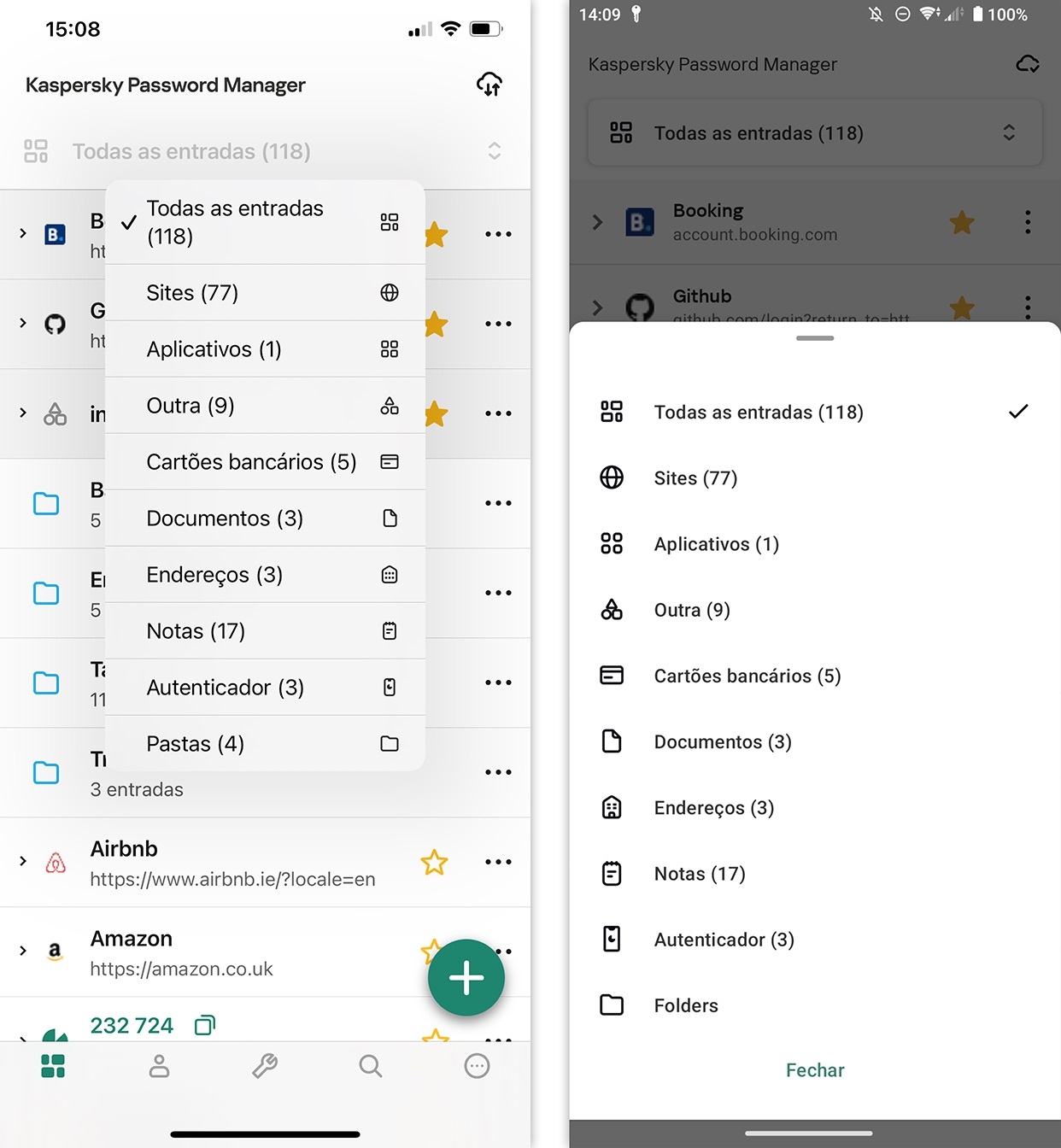
Exibição da nova categoria de entrada no Kaspersky Password Manager para iOS (esquerda) e Android (direita)
Outros acréscimos
No canto superior direito, há um novo ícone “Sincronizar” substituindo o botão “Pesquisar”, que agora se encontra na barra de navegação. Clicar nesse novo ícone exibe o status de sincronização atual de suas entradas entre o armazenamento em nuvem e os dispositivos. Se tudo estiver em ordem e seu smartphone estiver conectado à Internet e funcionando normalmente, aparecerá “Todos os dados estão sincronizados” com data e hora da última sincronização. Para atualizar os dados manualmente, clique em “Sincronizar”.
A função Pesquisar possui sua própria guia na barra de navegação e agora também mantém a última pesquisa realizada na sessão atual. Por exemplo, o usuário procurava os detalhes do cartão virtual durante as compras, depois acessou o menu “Todas as entradas”, verificou as configurações e o status da sincronização, e retornou à opção “Pesquisar”. Sua consulta e resultados permanecerão, apesar da pequena navegação pelo Kaspersky Password Manager. No entanto, se reiniciar o aplicativo ou limpar a pesquisa, será necessário inserir a consulta novamente.
Importante para usuários do Kaspersky Password Manager no iOS 18. Devido às políticas da Apple, a fonte padrão para preenchimento automático de senhas e logins no iOS 18 é o aplicativo “Senhas” integrado da Apple, não o Kaspersky Password Manager. Isso é fácil de corrigir:
Depois de atualizar para o iOS 18, será necessário iniciar o aplicativo “Senhas” da Apple pelo menos uma vez. Isso ativará a seção “Preenchimento Automático e Senhas” nas configurações do dispositivo.
Vá para “Preenchimento Automático e Senhas” nas configurações do dispositivo.
Selecione Kaspersky Password Manager como fonte preferencial de preenchimento automático de senha.
Na seção “Configurar Códigos em”, selecione Kaspersky Password Manager.
Agora, tudo está configurado para o gerenciamento seguro de senhas. Em dispositivos Android, ao iniciar o o gerenciador de senhas pela primeira vez, ative as permissões de preenchimento automático. Basta seguir as instruções no aplicativo para fazer isso.
 Kaspersky Password Manager
Kaspersky Password Manager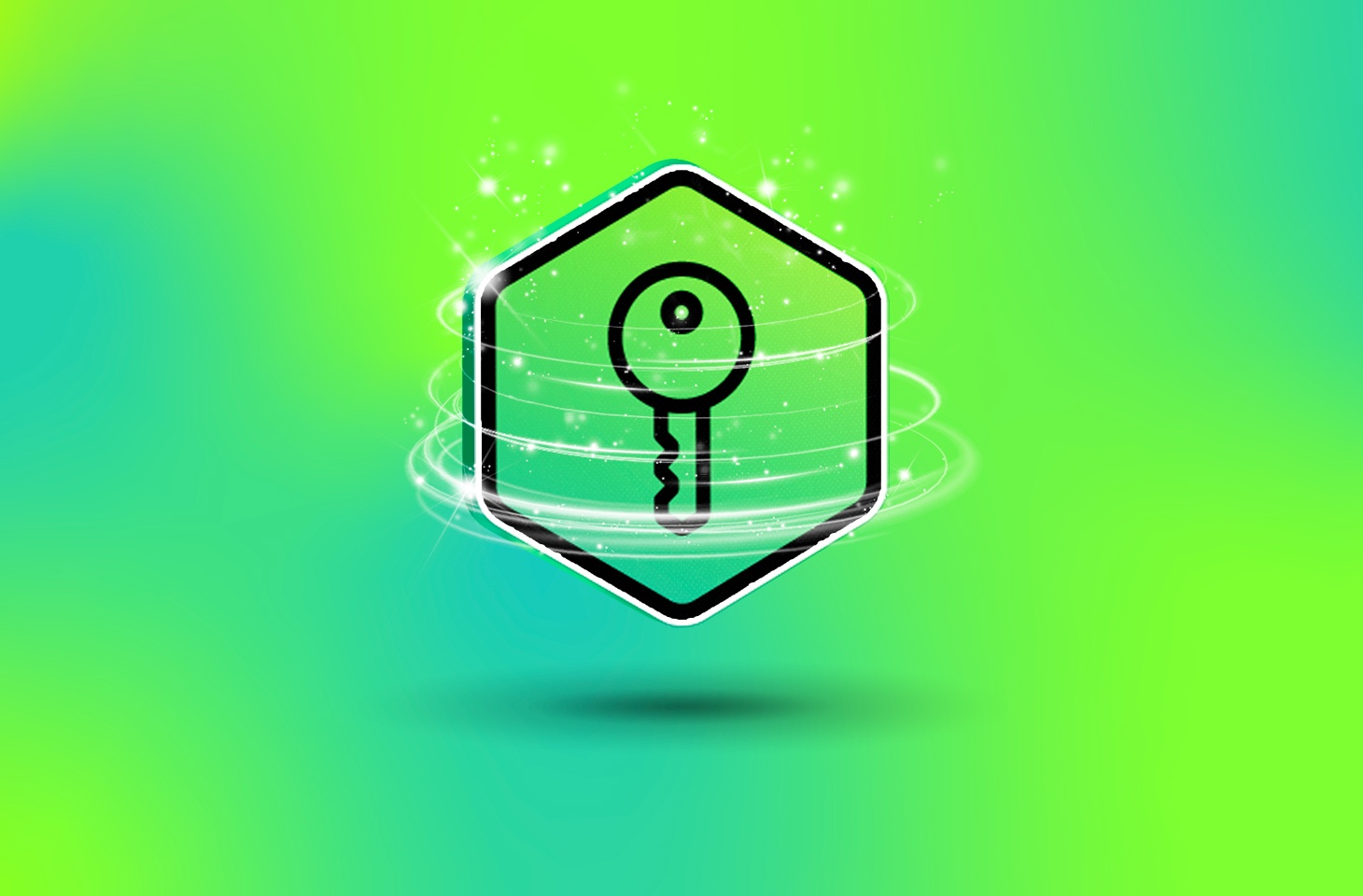
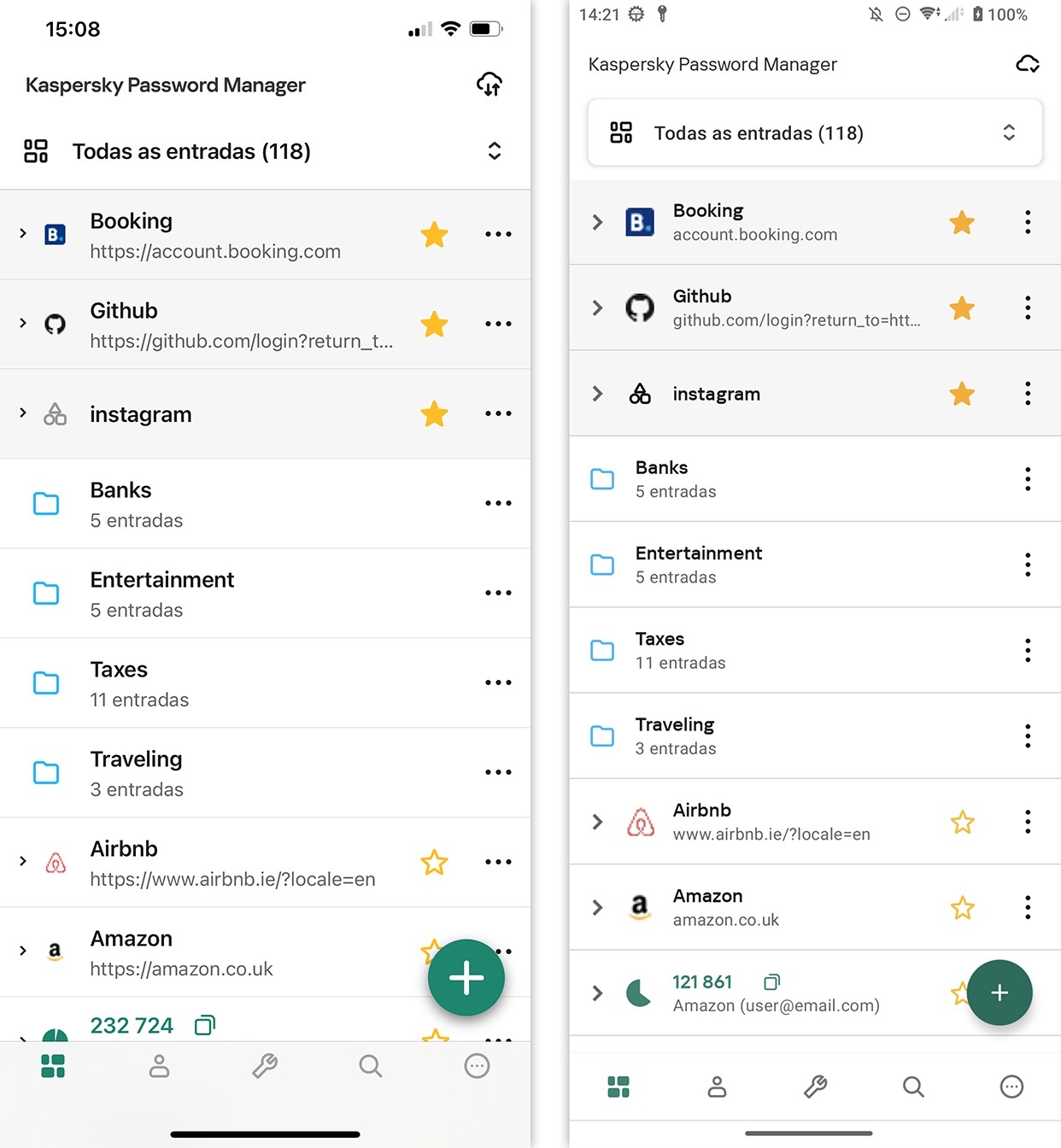

 Dicas
Dicas